iCloud メッセージを復元する方法
iCloudのメッセージをパソコンに復元して保存したいですか。簡単な方法を探していますか。このページには、iCloud メッセージを復元する方法をみんなにご紹介いたします。非常に簡単な方法ですので、一緒に見ましょう。
「iCloudでiPhoneのデータをバックアップしようとして、iCloudの設定をしたのですが、パソコンでiCloudのページを開いても、メッセージ(iMessage、SMS、MMS)のデータが見当たりません。
特に、メッセージ(iMessage、SMS、MMS)のデータがちゃんと保存されているか確認したいのですが、アイコンすら見当たらないのはなぜでしょうか?よろしくお願いしますm(..)m」
iCloudにiPhoneデータをバックアップすると、iMessage、テキスト (SMS)、MMS メッセージがちゃんとバックアップされますが、iCloudバックアップをiPhoneに復元しないと、バックアップしたメッセージをチェックすることができません。
上記の質問を解決するために、ここにはパソコンでiCloudバックアップに保存するメッセージ内容をチェックしたり、パソコンに復元(保存)したりする方法を紹介いたします。
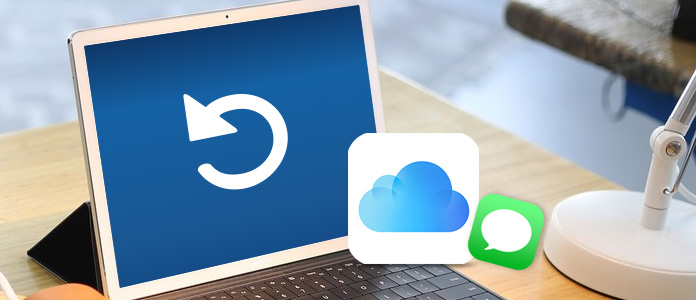
iCloud メッセージ 復元
パソコンにiCloud メッセージを復元する方法
まず、ここはAiseesoft社に開発されたiPhoneデータ復元ソフト – FoneLabを紹介します。このソフトを使って、iCloudバックアップからデータをパソコンに復元できます。特に、テキストメッセージはCSV、 HTMLの形式として保存できます。さらに、復元前、メッセージ内容をチェックすることもできます。では、下記のボタンからソフトをダウンロードして試みてください。
具体的なパソコンにiCloud メッセージを復元する手順は下記でございます。
ステップ 1iCloud メッセージ 復元ソフトをインストール
まずは、以上の「無料ダウンロード」ボタンをクリック、このiCloud メッセージ 復元ソフトをダウンロード、インストールしてください。それで、ソフトを実行します。試用の時、登録コードを求める画面に「後で購入」をクリックして、ソフトを無料で体験できます。
ステップ 2iCloudデータをスキャン
そして、インターフェースの左側から「iCloudバックアップファイルから復元」の復元モードを撰んで、Apple IDでiCloudをサインインしてください。その後、バックアップ日時により、復元したいバックアップファイルを選択、ダウンロードしてバックアップに保存しているデータをスキャンし始めます。
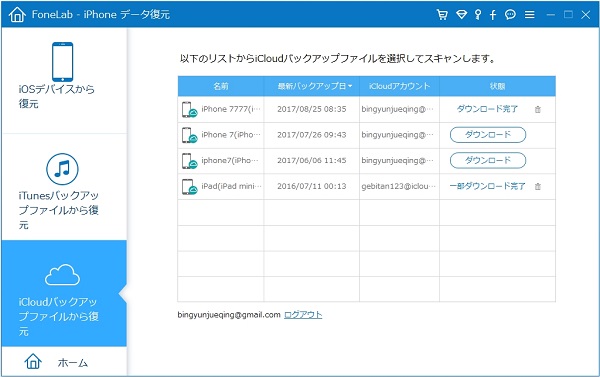
iCloudバックアップをダウンロード
ステップ 3iCloudバックアップしたメッセージをチェック、復元
iCloudバックアップデータのスキャンが終わったら、インターフェースの左側から「メッセージ」を選択、「復元」ボタンをクリックすることでデータをPCに復元できます。さらに、復元前、メッセージ内容をチェックすることができます。
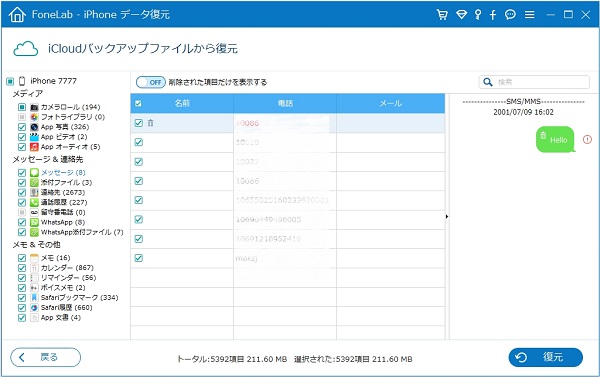
バックアップしたメッセージをチェック、復元
このソフトにより、iCloudバックアップからSMSを復元することだけでなく、iCloudメール 復元やiPhoneメッセージ 復元のやってきます。お役に立ちましたら幸いです。
iCloudバックアップに保存するメッセージ内容をチェック
下記のように、iCloudでデータをiCloudにバックアップすると時、メッセージに関する設定がありませんが、メッセージがiCloudバックアップの対象です。設定したことがありませんけど、メッセージがちゃんとiCloudバックアップに保存します。メッセージ内容をチェックしたいなら、以上紹介したiCloudバックアップ復元ソフトを通じてオンラインからiCloudバックアップをダウンロードして解析できます。これで、iCloudで保存したメッセージの内容をチェックでます。
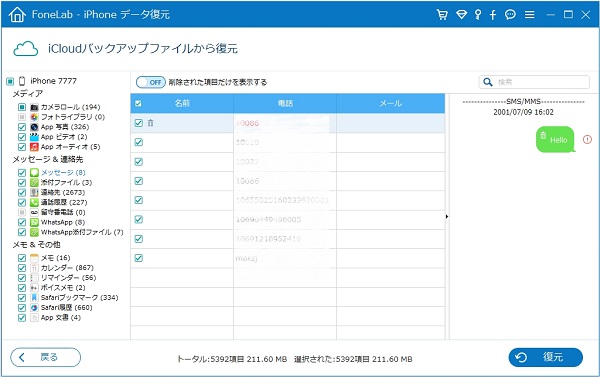
バックアップしたメッセージをチェック
